Eine Reihe von kostenlosen Dienstprogrammen und Problemumgehungen, die zum Ausblenden eines Laufwerks unter den Betriebssystemen Windows 7, Windows 8 und Windows 10 zur Verfügung stehen. Unter ihnen ist das Ausblenden von Laufwerken mithilfe der Eingabeaufforderung und des Dienstprogramms DriveHide die beste Methode, um ein Laufwerk ohne viel Aufwand schnell auszublenden.

Simple Windows Drive Hider ist ein tragbares Dienstprogramm zum Ausblenden von Laufwerken in Windows 10/8/7-Betriebssystemen. Wenn Sie ein Laufwerk mit diesem Tool ausblenden, wird das Laufwerk nicht in Windows Explorer angezeigt. Dieses Tool ist praktisch, wenn Sie ein Laufwerk schnell vor Ihrer Familie oder Freunden ausblenden möchten.
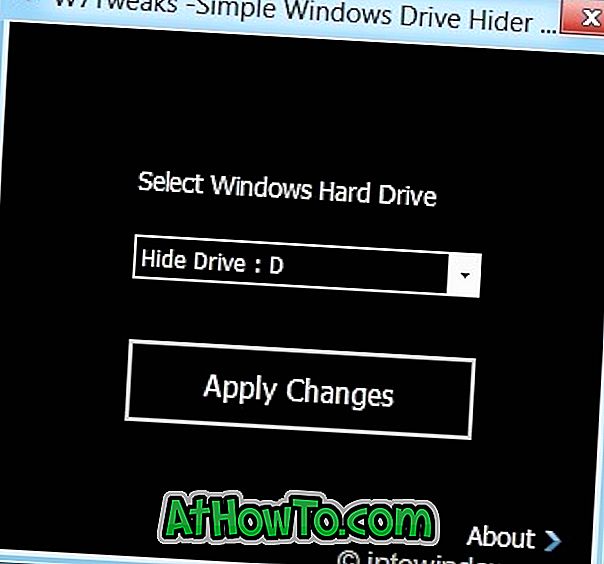
So verwenden Sie Simple Windows Drive Hider:
Schritt 1: Laden Sie die einfache Windows Drive Hider-ZIP-Datei hier herunter und entpacken Sie sie, um die HideDrive.exe-Datei zu erhalten.
Schritt 2: Führen Sie die EXE-Datei mit Administratorrechten aus. Klicken Sie dazu mit der rechten Maustaste auf die Datei und wählen Sie die Option Als Administrator ausführen.
Schritt 3: Wählen Sie nach dem Start des Dienstprogramms ein Laufwerk aus, das Sie ausblenden möchten, und klicken Sie auf die Schaltfläche Änderungen übernehmen. Sie sehen „Drive Hide-Vorgang erfolgreich abgeschlossen. Um den Vorgang abzuschließen, müssen Sie den Explorer (Abmelden) neu starten. Klicken Sie anschließend auf "OK", um fortzufahren.
Wenn Sie auf OK klicken, werden Sie automatisch von Windows abgemeldet, indem Sie alle laufenden Programme und Anwendungen beenden, ohne Ihre Arbeit zu speichern. Wenn Sie nicht gespeicherte Arbeit haben, starten Sie den Explorer daher manuell neu.
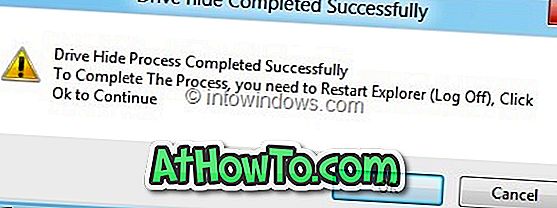
Um den Windows Explorer manuell neu zu starten, wechseln Sie in den Task-Manager (verwenden Sie die Tastenkombination Strg + Umschalt + Esc), klicken Sie mit der rechten Maustaste auf den Windows Explorer-Eintrag, und wählen Sie Neustart aus, um den Explorer neu zu starten (diese Methode funktioniert nur in Windows 8).
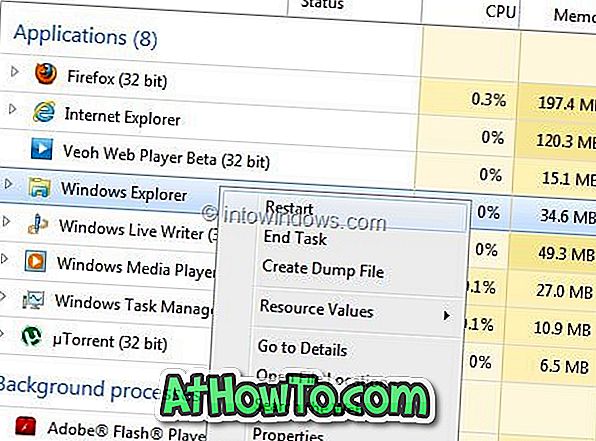
So zeigen Sie ein verstecktes Laufwerk an:
Schritt 1: Führen Sie das Programm mit Administratorrechten aus.
Schritt 2: Wählen Sie das Laufwerk aus, das Sie einblenden möchten, und klicken Sie auf die Schaltfläche Änderungen übernehmen. Sie sehen zuerst die Meldung "Der Vorgang wurde erfolgreich abgeschlossen". Klicken Sie auf die Schaltfläche Abbrechen, um die Schaltfläche Wiederherstellen anzuzeigen. Klicken Sie auf die Schaltfläche Wiederherstellen und starten Sie den Explorer neu, um das Laufwerk in Windows Explorer anzuzeigen.
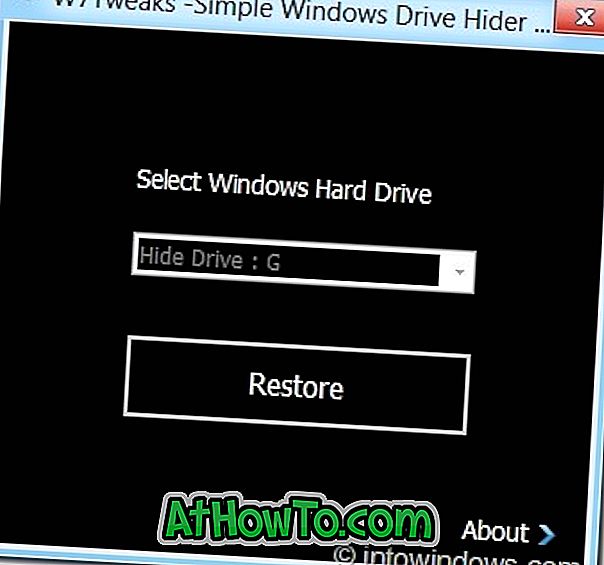
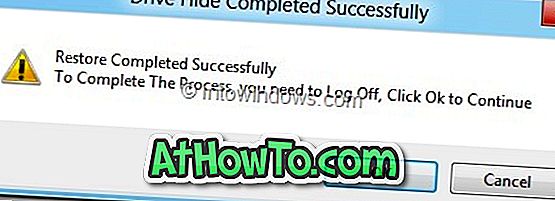
Obwohl dieses Tool ursprünglich für Windows 7 entwickelt wurde, ist es auch mit Windows 8.1 und Windows 10 kompatibel.














